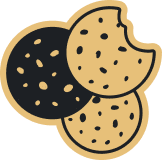
En sélectionnant « Tout accepter », vous autorisez Back Market et ses partenaires à utiliser des cookies et à partager vos données à toutes ces fins. Nous et nos partenaires utilisons des cookies et des outils similaires pour mesurer l'audience de notre site, évaluer les performances de nos publicités et vous montrer du contenu et des publicités personnalisés.
À l’exception des cookies essentiels à la navigation sur notre site, nous utilisons ces cookies et partageons vos données uniquement avec votre consentement. En savoir plus sur Cookies. Vous pouvez changer d’avis et modifier vos choix à tout moment en vous rendant dans la section « Cookies et paramètres de confidentialité » en bas de chaque page. Consultez notre politique relative aux cookies et notre politique de protection des données pour plus d’informations.
Comment télécharger et personnaliser une sonnerie iPhone ?
Mis à jour le 30 juin 2025
30 juin 2025
3 mins de lecture
Armand
Créateur de contenu chez Back Market
Tout le monde connait la très célèbre mais somme toute classique sonnerie iPhone. Si vous en possédez un, il se peut qu’avec le temps vous ne la supportiez plus ou que vous ayez tout simplement envie d’en changer voire de personnaliser la vôtre. On vous explique comment changer votre sonnerie et personnaliser votre sonnerie iPhone !
Comment changer de sonnerie sur iPhone ?
Comme vous pourriez vous en douter, afin de modifier votre sonnerie iPhone, il vous faudra vous rendre dans les réglages de votre smartphone afin de sélectionner celle que vous souhaitez. Pour ce faire, il vous faudra procéder comme suit :
Allez dans Réglages.
Sons et vibrations.
Sonnerie (ou autre notification que vous souhaitez modifier : mail, sonnerie sms, etc.).
Touchez ensuite les sonneries pour les écouter et définissez celle que vous souhaitez comme nouvelle sonnerie.
Comment associer une sonnerie à un contact sur iPhone ?
Vous avez également la possibilité d’associer chacun de vos contacts à une sonnerie différente afin de reconnaître qui tente de vous joindre rien qu’au son de votre téléphone. Pour ce faire, rendez-vous dans contact puis :
Sélectionnez le contact pour lequel vous souhaitez attribuer une sonnerie différente.
Cliquez sur modifier.
Dans l’onglet Sonnerie, sélectionnez parmi la liste de sons celui que vous souhaitez lui attribuer.
Personnalisez votre sonnerie via l'app Musique
Si vous ne souhaitez pas payer pour une sonnerie via le Store intégré (ce qui est compréhensible), et que vous trouvez que les sonneries par défaut de votre iPhone manquent un peu de personnalité, sachez qu’il est tout à fait possible d’utiliser un morceau de votre choix comme sonnerie, que ce soit votre hit préféré du moment ou une musique plus originale.
Munissez-vous d’un fichier mp3 de la chanson/musique de votre choix.
Ouvrez ce fichier sur l'app Musique et affichez Lire les informations en réalisant un clic droit dessus.
Dans l’onglet Options, isolez 30 secondes maximum de la musique ou chanson que vous souhaitez utiliser comme sonnerie.
Dans le menu Fichier, cliquez sur Créer une version AAC (la conversion ne dure que quelques secondes)
Renommez l’extension m4a en m4r.
Connectez votre iPhone à votre ordinateur avec un câble. Ouvrez le Finder (sur Mac), sélectionnez votre appareil, puis glissez le fichier .m4r dans la section Sons ou Tones.
Une fois ces étapes réalisées, il ne vous restera plus qu’à reprendre les premières étapes décrites en début d’article en vous rendant dans vos réglages afin de sélectionner votre nouvelle sonnerie mp3.
Créez votre propre sonnerie pour iPhone
Bien que les smartphones de la marque à la pomme soient totalement dépendants du logiciel iMusique, vous n’avez peut-être pas d’ordinateur sous la main pour vous permettre de modifier votre sonnerie.
Pas de panique, il existe des alternatives qui vous permettront tout de même de changer le son de vos notifications gratuitement. Parmi les plus populaires, vous pouvez passer par l’application GarageBand que vous pouvez télécharger via le store de votre iPhone si elle n’est pas déjà installée.
Cette application spécialisée dans la composition de morceaux de musique vous permet non seulement de composer vous-même votre musique grâce à des sons hyper stylés que vous pouvez enchaîner tel un DJ, mais également de vous servir d’un fichier mp3 que vous aurez déjà en mémoire interne afin d’en faire votre sonnerie en procédant de la même manière qu’avec iTunes.
Ça paraît peut-être compliqué comme ça mais vous verrez, c’est bien plus simple que ça en a l’air !
Alors, prêts à vous déhancher sur le son de votre future sonnerie iPhone ? N’oubliez pas de décrocher tout de même !
Et si vous êtes à la recherche de votre prochain iPhone, ces articles peuvent surement vous aider à faire le bon choix :

Écrit par Armand, Créateur de contenu chez Back Market
Créateur de contenu chez Back Market de jour, il met les mains au clavier pour vous aider à choisir les appareils les plus adaptés à vos besoins. Dans son autre vie, il joue à l’apprenti écrivain de fiction, fait toutes sortes de sports orientaux insolites et mange des pommes.